Windows 用のラジアル メニューソフト「AutoHotPie」が公開されています。デジタル アーティスト向けに設計されていて、任意のアプリケーションでパイメニューを使用できます。
パイメニューはMayaのマーキングメニューやmodoのパイメニューのように、放射状にボタンを配置して、素早く機能にアクセスするためのUIです。ワコムのペンタブレットにも似た機能あったような気がします。
https://github.com/dumbeau/AutoHotPie
AutoHotPie (パイメニュー-V2)
デジタルアーティストとマクロ愛好家のために設計された Windows 用放射状メニュー、unemployment のスポンサー付き 🙂
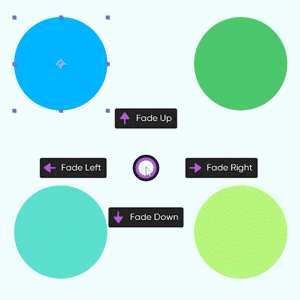
インストール方法
リリースから最新版をダウンロードし、インストーラを実行してインストールしてください。現在、バグがあるので、自己責任で使用してください。
あなたの画面に丸をつけることで、私と同じように幸せが訪れることを願っています...黙れ、それはダサくない。
一般的な使用方法
任意のアプリケーションにパイメニューを追加します。BlenderのパイメニューやMayaのマーキングメニューに似ています。
ペンタブレット
ペンボタンでパイメニューを起動するには、ペンソフトで「4回目クリック/進む」または「5回目クリック/戻る」を送信するようにキーを設定します。
他のキーを使ってもかまいませんが、他のキーはペンボタンを離したときに「キーアップ」信号を送信しないことがあります。その場合は、「特殊キー」メニューで、パイメニューのキーを「4回目クリック/前進」または「5回目クリック/後退」に反応するように設定することができます。
外部コントローラーまたはリモコン
ほとんどのBluetoothコントローラーは、そのソフトウェアでボタンをキーストロークに割り当てることができますが、ほとんどの場合、ボタンが離されたときに「キーアップ」信号を送信しません。
このような場合は、「すべての選択項目の上にカーソルを置く」起動モードを使用します。ボタンを押した後もパイメニューは開いたままで、選択項目にカーソルを合わせて選択することができます。
